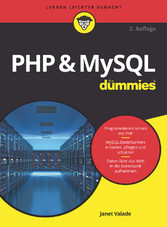
PHP and MySQL für Dummies

von: Janet Valade
Wiley-VCH, 2017
ISBN: 9783527812653
Sprache: Deutsch
450 Seiten, Download: 8652 KB
Format: EPUB, auch als Online-Lesen
Abbildungsverzeichnis
- Kapitel 02
- Kapitel 05
- Kapitel 06
- Kapitel 07
- Abbildung 7.1: Die Hauptseite von phpMyAdmin
- Abbildung 7.2: Die SQL-Abfrage-Seite von phpMyAdmin
- Abbildung 7.3: Die Datenbank wurde angelegt.
- Abbildung 7.4: Hier können Sie die Struktur der Datenbank bearbeiten.
- Abbildung 7.5: Die Nachfrage, ob Sie die Datenbank tatsächlich löschen möchten
- Abbildung 7.6: Die relevanten Bereiche der Tabellendefinition
- Abbildung 7.7: Die phpMyAdmin-Seite, um einen Datensatz hinzuzufügen
- Abbildung 7.8: Die phpMyAdmin-Seite, über die Sie eine Textdatei importieren können
- Kapitel 08
- Abbildung 8.1: Das Konto und der Hostname werden auf der Startseite von phpMyAdmin angezeigt.
- Abbildung 8.2: Die Registerkarte »Benutzerkonten« aktivieren
- Abbildung 8.3: Der Link zum Hinzufügen eines Benutzers
- Abbildung 8.4: Die Daten für ein neues Benutzerkonto eingeben
- Abbildung 8.5: Der Abschnitt »Globale Rechte«
- Abbildung 8.6: Die Registerkarte »Benutzerkonten« aktivieren
- Abbildung 8.7: Der Link »Rechte überprüfen«
- Abbildung 8.8: Benutzer mit Zugriffsrechten auf den »Haustierkatalog«
- Abbildung 8.9: Die Schaltfläche »Datenbank«
- Abbildung 8.10: Die Datenbank auswählen, für die Sie Rechte festlegen
- Abbildung 8.11: Die Rechte für die Datenbank festlegen
- Abbildung 8.12: Passwort ändern
- Abbildung 8.13: Konten löschen
- Abbildung 8.14: Die Datenbankseite für die ausgewählte Datenbank
- Abbildung 8.15: Die Seite für den Export und die Exporteinstellungen
- Abbildung 8.16: Einstellungen für den Export
- Abbildung 8.17: Formatspezifische Einstellungen für den Export
- Abbildung 8.18: Weitere Einstellungen für den Export
- Abbildung 8.19: Exportformate für allerlei verschiedene Zwecke
- Abbildung 8.20: Die Anzeige der vorhandenen Datenbankstruktur
- Abbildung 8.21: Die Import-Seite
- Kapitel 09
- Abbildung 9.1: Das Resultat des Skripts aus Listing 9.1 als Webseite
- Abbildung 9.2: Das Skript aus Listing 9.2 im Browserfenster
- Abbildung 9.3: Die Struktur des von der Funktion zurückgegebenen Arrays »$HtInfo«
- Abbildung 9.4: Das Formular zum Absenden des Namens
- Abbildung 9.5: Ein Formular mit mehreren Feldern
- Abbildung 9.6: Die Ausgabe des Programms aus Listing 9.6
- Abbildung 9.7: Die aus der Datenbank ausgelesenen Daten des Benutzers Max Mustermann
- Abbildung 9.8: Auswahl der Tierart per »select«-Feld
- Abbildung 9.9: Die geöffnete Auswahlliste des »select«-Feldes
- Abbildung 9.10: Das »select«-Feld mit den Tierarten als Optionen aus der Datenbank
- Abbildung 9.11: Auswahllisten für die Eingabe eines Datums
- Abbildung 9.12: Radiobuttons für die Auswahl einer Tierart
- Abbildung 9.13: Checkboxen zur Auswahl der Tierarten
- Abbildung 9.14: Formulare auf fehlende Daten überprüfen
- Abbildung 9.15: Unterschiedliche Fehlermeldungen für leere und nicht korrekt ausgefüllte Felder
- Abbildung 9.16: Das Formular zum Hochladen einer Datei
- Kapitel 10









